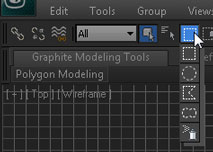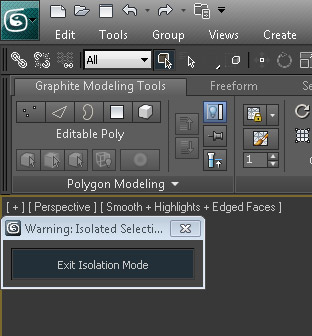(software used: Blender 2.81)
( version française disponible)
version française disponible)
Since Blender 2.8, I've never noticed that selection was only done when user release his click, and not just as soon as mouse button is down (which was the case on 2.7 series), until I read this bug report.
What have be seen can't be unseen, and now you will get the feeling of lag for each of your selections. Here a quick way to fix this:
- open Preferences(power users will use the F4 > P combo)
- in Keymap tab, click on Export button

- with your favorite source-code editor (VS Code for me, but it can be as simple as Notepad),open the newly exported .py file
-
do a famous find-replace, swapping "type": 'LEFTMOUSE', "value": 'CLICK' by "type": 'LEFTMOUSE', "value": 'PRESS' then save
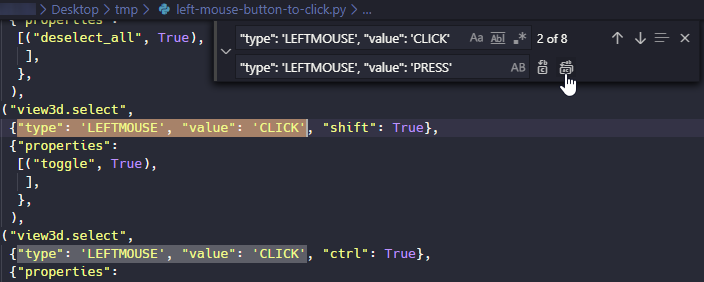
Note that this will create a new keymap nammed after your .py file. If you delete this keymap you'll loose these new settings. Maybe this can be avoid by writing a script?

(Tweet)

(logiciel utilisé : Blender 2.81)
( english version available)
english version available)
Sous Blender 2.8, je n'avais jamais prêté attention au fait que la sélection ne s'effectue que lorsque l'utilisateur relâche son clic, et non pas simplement dès que le bouton souris soit pressé (ce qui était le cas sous la série 2.7), jusqu'à ce que je lise ce bug report.
Ce qui est vu ne peut être dé-vu, et à partir de ce moment on peut avoir l'impression d'un retard à l'allumage pour chacune de nos sélections. Voici un moyen simple de régler le problème :
- ouvrir les préférences (les power users feront un bon gros F4 > P)
- dans la partie Keymap, cliquer sur le bouton Export

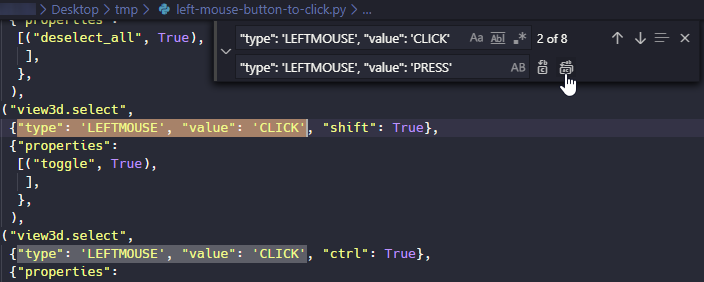
À noter que cela va créer une nouvelle keymap nommée d'après le nom du fichier. Si vous la supprimer vous perdrez ces réglages. Peut-être cela pourrait-il être éviter en modifiant le réglage de base par script?

(Tweet)

(logiciel utilisé : 3ds Max 2012)
Appuyer comme un forcené sur la touche Q permet d'avoir de bonnes crises de rage à se retrouver sans cesse avec n'importe quel mode de sélection, sauf celui qui nous interesse, à savoir le rectangle qui, aussi simple soit-il, est le plus pratique.
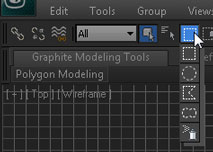
Il existe heureusement une solution à ce problème de changement de mode de sélection, en n'assignant la touche Q qu'au mode rectangular selection.
Allez dans Customize » Customize user interface » onglet Keyboard. Vous pourrez remarquer que Q est lié à smart select ; il suffit d'aller lui chercher la fonction select object, et vous voilà tranquille. J'ai pour ma part affecté le raccourci shiftQ à l'option smart select.

(testé sous 3ds Max 2012)
»» obsolète depuis max2013 ««
Affiche la fenêtre de l'Isolate Selection en haut à gauche du viewport et PAS EN PLEIN MILIEU !!§ comme mon max a l'habitude de le faire...
(cliquez sur l'image pour télécharger le fichier .ms)
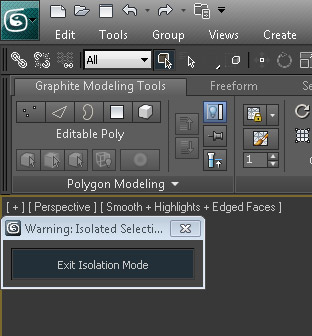
Remplacez l'Isolate Selection original dans le menu et les raccourcis clavier.
Si vous souhaitez changer la position de la fenêtre, éditez le script et modifiez la ligne SetDialogPos Iso2Roll [0,215]. Les valeurs entre crochets correspondent aux coordonnées [x,y].

 version française disponible)
version française disponible)
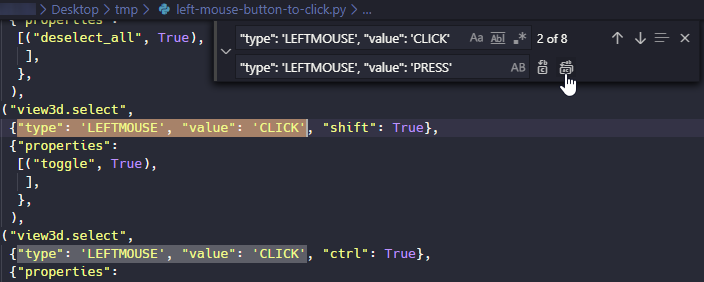

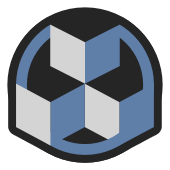
 english version available
english version available